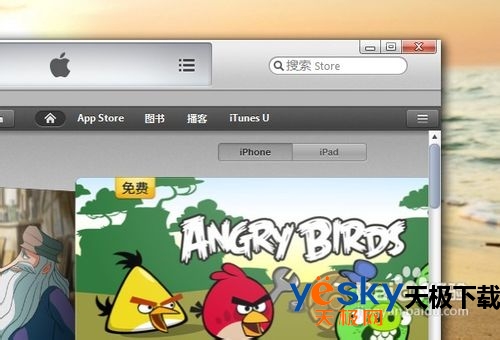大家好,我是栏目编辑,现在为大家解答以上问题。itunes与iphone同步是什么意思?如何将iTunes与iPhone同步?视频、音乐、联系人、日历等。在iPhone中可以与iTunes同步。可以使用USB或Wi-Fi将iPhone与电脑上的iTunes同步,这也适用于其他IOS设备。您需要在同步前保留最新版本的iTunes软件。
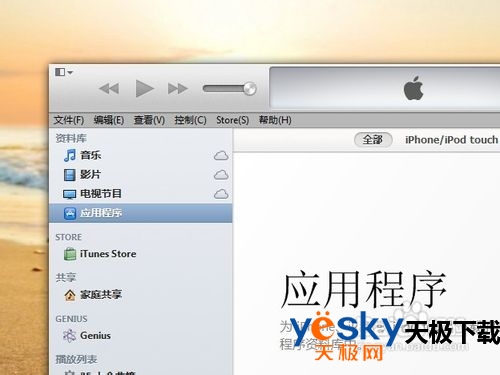
使用无线同步
Wi-Fi同步需要iTunes 10.5或更高版本和iOS 5或更高版本。您可以随时更改同步选项。每次同步时,内容都会在iPhone设备和电脑之间同步,以更新已删除的内容、照片、日历、联系人、笔记、书签等。
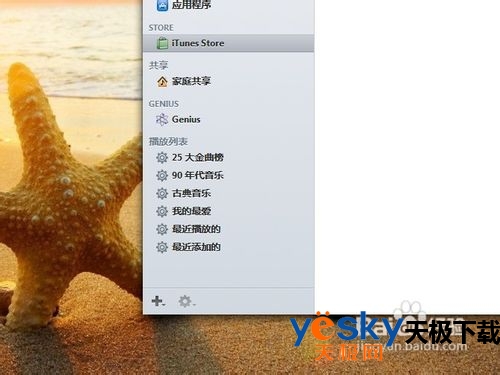
打开iTunes软件。要设置Wi-Fi同步,请使用随附的USB电缆将iPhone设备连接到电脑。然后在左侧的设备下选择您的设备。

在摘要选项卡中,选择通过无线网络与此[设备]同步。当电脑和iPhone设备在同一个网络上时,iPhone设备将出现在iTunes中,您可以同步它。如果满足以下所有条件,IPhone设备会自动同步:
1.1.iPhone设备已开机;
2.iTunes已在计算机上打开;
3.iPhone设备和电脑位于同一个Wi-Fi网络中。
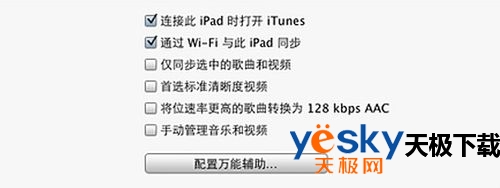
当iPhone设备显示在iTunes的左栏中时,您可以选择“内容”标签并配置同步选项。点按“同步”按钮以同步iPhone设备。

与USB同步
打开iTunes软件。要设置Wi-Fi同步,请使用USB电缆将iPhone连接到电脑。然后在左侧的设备下选择您的iPhone设备。

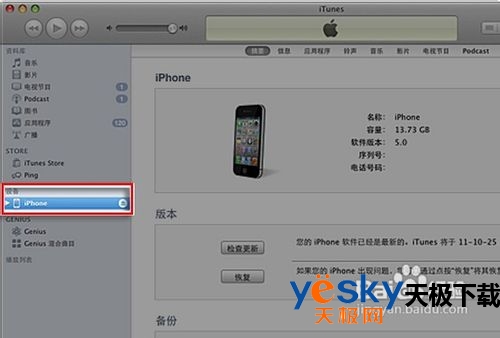
如果数据库中没有相应的内容,某些标签可能不会显示。例如,如果您的资料库中没有播客,相应的播客选项卡将不会显示。
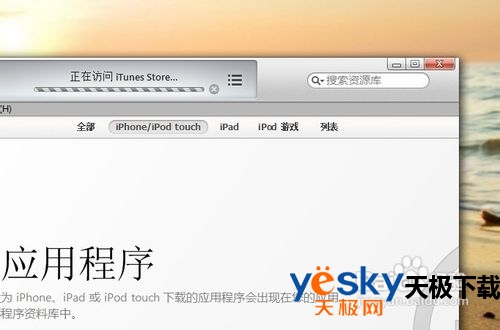

点按屏幕右下角的“同步”按钮,在iPhone和iTunes之间同步文件。同步文件包括
应用程序、音频(音乐、播客、有声读物和iTunes U)、书签、书籍、通讯录、日历、电影和电视节目、照片、备忘录、文档(仅限文件共享应用程序)、铃声等。